- Računalnik ima veliko vhodnih in odhodnih vrat, s katerimi se lahko povežete, vključno s HDMI.
- Spodnji članek vam bo pokazal, kaj storiti, če opazite, da manjka signal HDMI.
- Potrebujete več pomoči s strojno opremo računalnika? Oglejte si naše spletne strani Periferne enote Fix Hub.
- Za nadaljnjo pomoč predlagamo, da obiščete našo veliko večjo Stran za odpravljanje težav.

Ta programska oprema bo popravila pogoste napake računalnika, vas zaščitila pred izgubo datotek, zlonamerno programsko opremo, okvaro strojne opreme in optimizirala vaš računalnik za največjo zmogljivost. Odpravite težave z računalnikom in odstranite viruse v treh preprostih korakih:
- Prenesite orodje za popravilo računalnika Restoro ki je priložen patentiranim tehnologijam (patent na voljo tukaj).
- Kliknite Zaženite optično branje najti težave s sistemom Windows, ki bi lahko povzročale težave z računalnikom.
- Kliknite Popravi vse za odpravljanje težav, ki vplivajo na varnost in delovanje vašega računalnika
- Restoro je prenesel 0 bralci ta mesec.
HDMI je digitalni avdio ali video vmesnik, ki zagotavlja kristalno čist zvok in sliko prek enega samega kabla s poenostavitvijo kablov, tako da lahko dosežete najvišjo kakovost izkušnja domačega gledališča.
Ta nestisnjeni vmesnik omogoča prenos velikih tokov avdio / video digitalnih informacij z visoko hitrostjo, kar zmanjšuje število kablov, ki jih morate nastaviti s pomočjo sprejemnika, DVD predvajalnika ali AV sprejemnika ali avdio / video monitorja, kot je digitalno televizijo.
Če komponente, povezane s HDMI, ne morejo prepoznati in komunicirati med seboj, je vdelano šifriranje HDCP ena ali več povezanih komponent v signalu ne prepozna pravilno, zato dobite HDMI št signal.
Če je temu res tako ali kaj imate, obstaja nekaj rešitev, s katerimi lahko to popravite.
Kako popravim HDMI brez signala?
- Posodobite nabor čipov in grafične gonilnike
- Nasveti za odpravljanje težav
- Spremenite zaporedje vklopa
- Preverite nastavitve izhodne ločljivosti
- Spremenite povezavo HDMI
- Preverite, ali so na voljo posodobitve vdelane programske opreme
1. Posodobite nabor čipov in grafične gonilnike
Prvi korak tukaj je prenos čipov in grafike vozniki za svoj model naredite naslednje:
- Desni klik Zaženite in izberite Upravitelj naprav
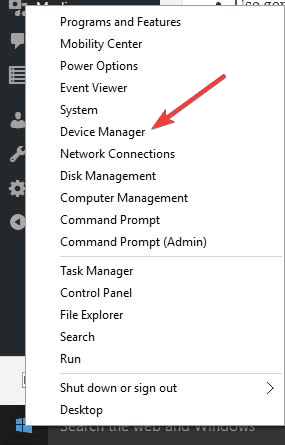
- Odprto Adapterji zaslona
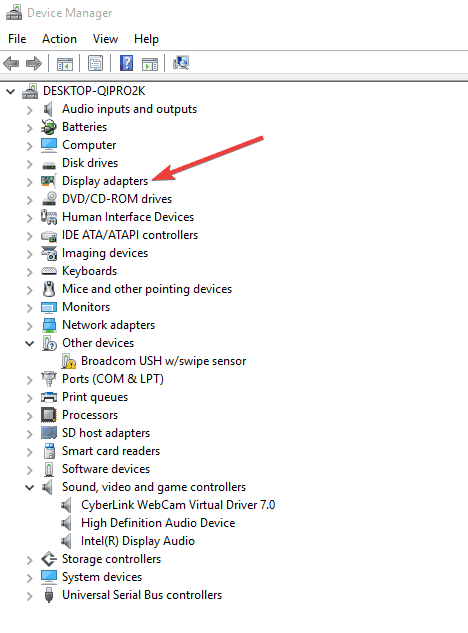
- Desni klik na grafičnem čipu in izberite Lastnosti
- Izberite Voznik zavihek
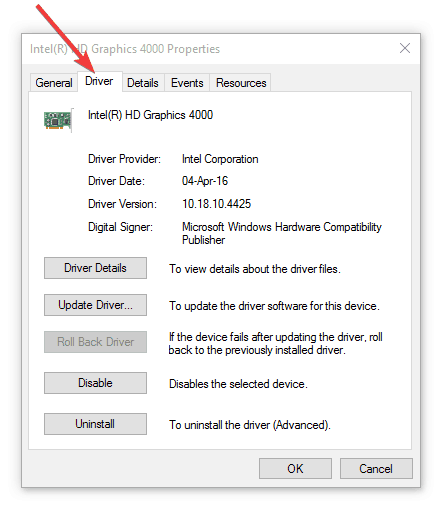
- Kliknite Odstrani
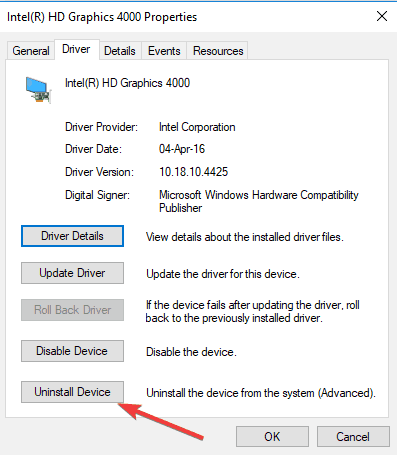
- Naredite enako za grafični gonilnik
- Pojdite na prenesene datoteke gonilnikov (nabor čipov in grafični gonilniki) in jih namestite, nato znova zaženite računalnik
- Pojdite v iskalno vrstico in vnesite Zvok, nato izberite Zvok iz rezultatov iskanja
- Kliknite Predvajanje zavihek
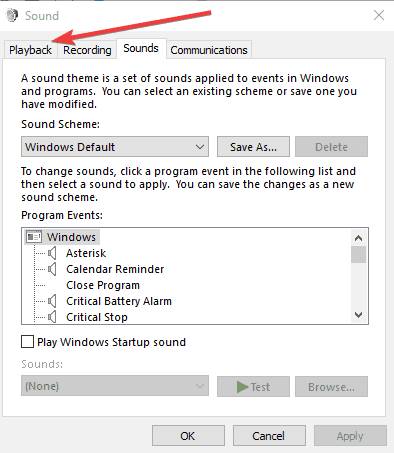
- Desni klik HDMI in nastavite kot privzeto.
- Če HDMI ne vidite, z desno miškino tipko kliknite katero koli napravo in izberite prikaži onemogočene naprave.
- Zdaj bi lahko privzeto nastavili HDMI. Kliknite V redu ali vnesite.
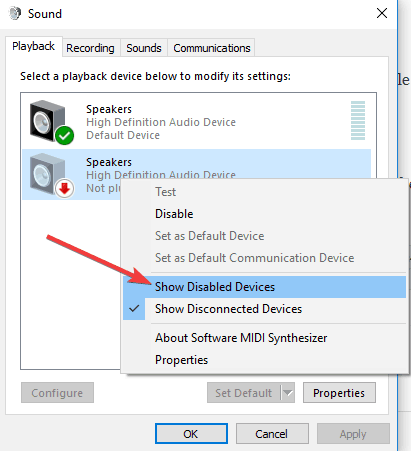
Posodobite gonilnike samodejno

Upoštevajte, da lahko ročno nalaganje in posodabljanje gonilnikov s spletnega mesta proizvajalca poškoduje vaš sistem z izbiro in namestitvijo napačne različice gonilnika. Da bi to preprečili, toplo priporočamo, da to storite samodejno z uporabo DriverFix.
To orodje sta odobrila Microsoft in Norton Antivirus in vam bo pomagalo, da ne boste poškodovali računalnika, tako da boste prenesli in namestili napačne različice gonilnikov.
Po več testih je naša ekipa ugotovila, da je to najbolj avtomatizirana rešitev. Spodaj najdete hiter vodnik, kako to storiti.
- Prenesite in namestite DriverFix
- Zaženite program in mu dovolite, da skenira vaš sistem za napake v gonilnikih.
- To vključuje zastarele, pokvarjene ali v celoti manjkajoče gonilnike

- To vključuje zastarele, pokvarjene ali v celoti manjkajoče gonilnike
- Ko se prikažejo rezultati pregleda, izberite gonilnike, ki jih želite popraviti

- Počakajte, da DriverFix prenese in namesti nove gonilnike

- Znova zaženite računalnik, da bodo spremembe začele veljati.

DriverFix
Namestite najnovejše gonilnike GPU in pripravite na vrhunsko igralno izkušnjo z DriverFix!
Obiščite spletno mesto
2. Nasveti za odpravljanje težav

Zaženite sistemsko skeniranje, da odkrijete morebitne napake

Prenesite Restoro
Orodje za popravilo računalnika

Kliknite Zaženite optično branje najti težave s sistemom Windows.

Kliknite Popravi vse odpraviti težave s patentiranimi tehnologijami.
Zaženite optično branje računalnika z orodjem za popravilo Restoro in poiščite napake, ki povzročajo varnostne težave in upočasnitve. Po končanem pregledovanju bo popravilo poškodovane datoteke nadomestilo s svežimi datotekami in komponentami sistema Windows.
Preden preizkusite druge spodnje rešitve, preverite povezave HDMI takšne, da ne zdrsnejo, saj se običajno ne prilegajo tako tesno kot komponentne ali kompozitne video povezave, zaradi kakršnega koli rahlega premika pa lahko zdrsnejo.
Za ključ lahko dobite tudi ključavnice Kabli HDMI ali kupite samozaporne kable.
Večina naprav HDTV ima več vhodnih vrat HDMI, zato je pomembno, da je vhodni vir zaslona HDMI nastavljen na istega kot vrata HDMI, priključena na računalnik, npr. HDMI 2 do HDMI 2.
Če računalnik in naprava HDMI uporabljata različne vrste kablov, kupite adapterje.
3. Spremenite zaporedje vklopa

Lahko poskusite z drugačnim zaporedjem vklopa, na primer namesto da najprej vklopite monitor, nato pa predvajalnik predstavnosti ali drugo komponento vira HDMI, poskusite vklopiti v obratni smeri in preverite, ali pomaga.
Če je vaš predvajalnik predstavnosti ali druga komponenta priključena na sprejemnik za domači kino, nato pa na monitor, poskusite z različnimi kombinacijami zagnati naprave in uporabiti tisto, ki deluje.
Če s tem HDMI ne odpravi težav s signalom, poskusite preklopiti na drug vhod na monitorju in se preklopite nazaj na HDMI, da preverite, ali se signal nepravilno zaklene. Ko dobite najboljše zaporedje, si ga zapišite za prihodnjo uporabo.
Poskusite lahko tudi naslednje korake:
- Od vhodov odklopite vse vire HDMI.
- Za približno deset minut izklopite televizor (monitor) / LCD.
- Znova priključite televizor (monitor) / LCD.
- Priključite kabel HDMI po eno napravo.
- Vklopite napravo
Ponovite zadnja dva koraka za vsa vrata HDMI.
4. Preverite nastavitve izhodne ločljivosti

Če ima predvajalnik ali katera koli druga izvorna naprava HDMI nastavitev izhodne ločljivosti videoposnetka, preverite, ali je nastavljena na Samodejno, in če je, jo ponastavite tako, da ustreza izvorni ločljivosti vašega monitorja ali ločljivosti vašega videoposnetka projektor. Preverite, ali to zagotavlja boljšo stabilnost.
5. Spremenite povezavo HDMI

Če spreminjanje zaporedja vklopov ne deluje, poskusite predvajalnik neposredno priključiti na monitor, saj to obide sprejemnik za domači kino, zato lahko preverite, ali je slednji verjetno krivec pri neposredni oddaji povezava deluje.
V tem primeru naj bo vir HDMI v neposredni povezavi z monitorjem in ločena zvočna povezava s sprejemnikom.
6. Preverite, ali so na voljo posodobitve vdelane programske opreme

Če nobena od zgornjih rešitev ne deluje, preverite, ali so za vaš HDMI napovedane posodobitve vdelane programske opreme sprejemnik za domači kino ali celo sam monitor, ki lahko razreši HDMI brez signala težava.
 Še vedno imate težave?Popravite jih s tem orodjem:
Še vedno imate težave?Popravite jih s tem orodjem:
- Prenesite to orodje za popravilo računalnika ocenjeno z odlično na TrustPilot.com (prenos se začne na tej strani).
- Kliknite Zaženite optično branje najti težave s sistemom Windows, ki bi lahko povzročale težave z računalnikom.
- Kliknite Popravi vse odpraviti težave s patentiranimi tehnologijami (Ekskluzivni popust za naše bralce).
Restoro je prenesel 0 bralci ta mesec.


![Ni mogoče prikazati na projektorju VGA v sistemu Windows 10 [rešeno]](/f/19117f909ab47f61923de2e2d49fc762.jpg?width=300&height=460)